
สารบัญ:
- ผู้เขียน John Day [email protected].
- Public 2024-01-30 13:05.
- แก้ไขล่าสุด 2025-01-23 15:12.


นี่คือโต๊ะกาแฟอาร์เคด Raspberry Pi รุ่นของฉัน ฉันได้รับแนวคิดจากผู้สอนที่ยอดเยี่ยมคนอื่นๆ ที่นี่ และต้องการแบ่งปันประสบการณ์ของฉันกับงานสร้าง
โต๊ะสามารถเล่นเกมจากหลายยุคสมัยของวิดีโอเกมรวมถึง NES, SNES, Sega, Playstation และ N64 (N64 ต้องใช้ Rpi 2)
ข้อแนะนำ: หากคุณกำลังสร้างคอนโทรลเลอร์ 2+ ตัว อย่าลืมติดตั้งอัญมณีที่ซ่อนอยู่ Super Mario War และเตรียมพร้อมสำหรับการต่อสู้ที่ดุเดือดและทำลายความสัมพันธ์ระหว่างเพื่อนและครอบครัว คุณจะขอบคุณฉันในภายหลัง
ขั้นตอนที่ 1: อะไหล่

ตาราง
เพื่อประหยัดเงิน ฉันตัดเฟอร์นิเจอร์เก่าของอิเกียเป็นชิ้นๆ ดังต่อไปนี้:
(2x) 34" x 6" (ผ้ากันเปื้อน)
(2x) 21.5" x 6" (ผ้ากันเปื้อน)
(4x) 17" x 4" (ขา)
(1x) 36" x 24" ไม้อัด (บน)
(1x) ยาว 34" และ (1x) ยาว 20" (เคสจอภาพภายใน)
สี
สกรู
อิเล็กทรอนิกส์
Raspberry Pi 3 (แนะนำเพื่อประสิทธิภาพที่ดีขึ้น แม้ว่าอีมูเลเตอร์ส่วนใหญ่จะทำงานบน RasPi B เช่นกัน)
จอ LCD (ตรวจสอบให้แน่ใจว่ามองเห็นได้เมื่อมองจากด้านบน ฉันใช้หน้าจอขนาด 27 นิ้ว)
Xin Mo USB Controller
ลำโพงพาวเวอร์
ฮาร์ดแวร์
(2x) จอยสติ๊กอาเขต
(14x) ปุ่มอาร์เคด
สาย HDMI
สายไฟ
รางปลั๊กไฟ
ขั้นตอนที่ 2: กรอบโต๊ะกาแฟ


ฉันสร้างโต๊ะธรรมดาจาก "ไม้" จากเฟอร์นิเจอร์ของ IKEA ที่ฉันกำลังจะโยน ฉันตัดขาโต๊ะจากโต๊ะเก่าและผ้ากันเปื้อน/ข้างจากตู้หนังสือเก่า ด้วยการทำตามวิกิฮาว "สร้างโต๊ะกาแฟ" แบบหลวมๆ ฉันก็สามารถสร้างฐานและกรอบรอบๆ จอภาพ LCD ได้ เพียงตรวจสอบให้แน่ใจว่าโต๊ะใหญ่พอที่จะพอดีกับจอภาพของคุณ (ของฉันคือ 27")
ฉันยังสร้างชั้นวางตามความกว้างของโต๊ะข้างใต้ด้วย ชั้นวางมีประโยชน์สำหรับวางลำโพง รางปลั๊กไฟ และสายไฟที่หลวม เว้นที่ว่างไว้เหนือชั้นวางเพื่อติดตั้ง LCD และตัวหน้าจอ
ขั้นตอนที่ 3: ไพรม์/เพ้นท์


หากคุณกำลังใช้ชิ้นส่วนจากเฟอร์นิเจอร์เก่าของ IKEA ให้อ่านบทความนี้เกี่ยวกับวิธีที่ดีที่สุดในการทาสีเศษ IKEA
ขั้นตอนที่ 4: รักษาความปลอดภัยจอภาพ

ในการยึดจอภาพไว้กับที่ ฉันได้ตัดไม้ตามความยาวของโต๊ะและยึดไว้ที่ความสูงที่เหมาะสมโดยใช้ขายึดโลหะ จากนั้นฉันก็ตัดรูเพื่อให้สาย HDMI/สายไฟวิ่งผ่านด้านหลังของจอภาพ ฉันยังตัดรูสำหรับก้านของจอภาพเพื่อเลื่อนเข้าไป ชั้นวางที่ฉันสร้างไว้ในโครงโต๊ะอยู่ใต้ตัวยึดจอภาพและมีลำโพง รางปลั๊กไฟ และสายเคเบิลหลวมๆ
ขั้นตอนที่ 5: โต๊ะ



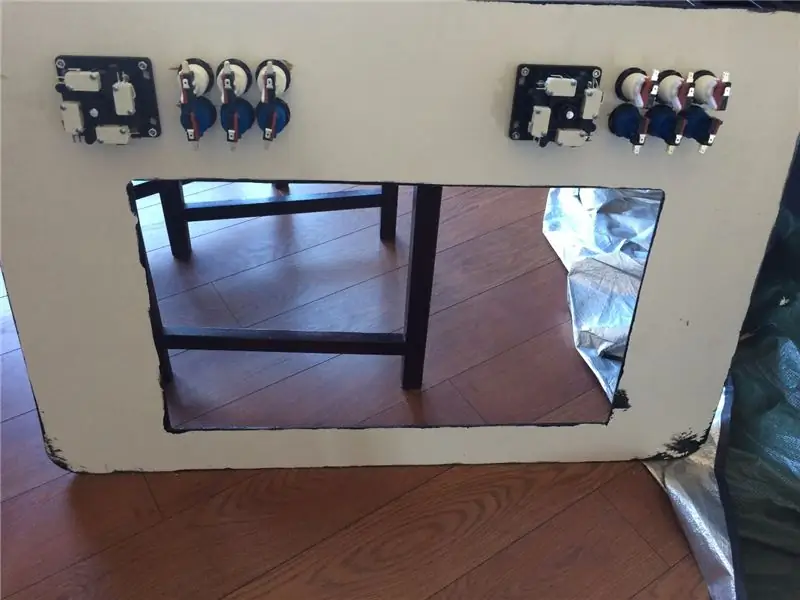
ฉันใช้จิ๊กซอว์ตัดสี่เหลี่ยมที่ด้านบนของโต๊ะ (แผ่นไม้อัด) เพื่อให้เข้ากับขนาดหน้าจอ LCD จากนั้นฉันก็กำหนดตำแหน่งที่ต้องการให้จอยสติ๊ก/ปุ่มต่างๆ และเจาะรูที่มีขนาดเหมาะสมเพื่อติดตั้ง ดอกสว่าน 1 1/8 ทำงานได้ดีกับปุ่มต่างๆ ที่ผมมี
ขั้นตอนที่ 6: สายไฟ
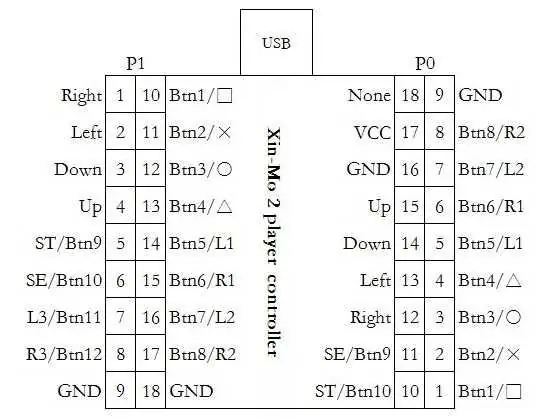

ฉันพบว่าการใช้บอร์ดควบคุม Xin Mo เป็นวิธีที่ดีในการต่อปุ่ม/จอยสติ๊กและเชื่อมต่อกับ RasPi ผ่าน USB บอร์ดนี้มาพร้อมกับสายไฟทั้งหมดที่คุณต้องการ รวมทั้งแผนภาพการทำแผนที่ เนื่องจากความยาวระหว่างตัวควบคุมของฉัน ฉันจึงต้องบัดกรีสายไฟที่ยาวขึ้นเพื่อให้ทุกอย่างไปถึงบอร์ด
คำแนะนำเบื้องต้น: ตรวจสอบให้แน่ใจว่าได้จับคู่ปุ่มผู้เล่น 1 และผู้เล่น 2 กับหมายเลขเดียวกันในแต่ละด้าน - เมื่อถึงเวลากำหนดค่าการแมปซอฟต์แวร์จะง่ายขึ้น
ขั้นตอนที่ 7: ซอฟต์แวร์


RetroPie เป็นวิธีที่ดีที่สุดในการนำอีมูเลเตอร์ที่คุณต้องการมาไว้บนพาย ส่วนการดาวน์โหลด RetroPie Project มีรูปภาพสำหรับการ์ด SD ของคุณเพื่อช่วยให้คุณเริ่มต้น
ในขณะที่เขียนสิ่งนี้ มีขั้นตอนเพิ่มเติมที่คุณต้องดำเนินการเพื่อให้บอร์ดควบคุม Xin Mo เพื่อลงทะเบียนตัวควบคุมทั้งสอง:
1. เมื่ออิมเมจ RetroPie ทำงาน ให้ SSH ไปที่ RasPi แล้วไปที่ไฟล์ txt ต่อไปนี้:
/boot/cmdline.txt
2. เพิ่มสิ่งต่อไปนี้ต่อท้ายไฟล์ cmdline.txt:
usbhid.quirks=0x16c0:0x05e1:0x040
คุณยังสามารถทดสอบจอยสติ๊ก/การแมปปุ่มโดยใช้ jstest:
jstest/dev/input/js0
RetroPie-Setup Wiki เป็นแหล่งข้อมูลชั้นเยี่ยมสำหรับการเรียนรู้เกี่ยวกับอีมูเลเตอร์ของ RetroPie และเกมที่รองรับ
โพสต์บล็อกนี้เป็นคู่มือที่ยอดเยี่ยมในการตั้งค่า RetroPie 3 บน RasPi. ของคุณ
คำแนะนำสุดท้าย: เรียกใช้การตั้งค่าย้อนยุคเพื่อติดตั้ง Kodi เพื่อย้อนกลับและดู youtube หลังจากรอบ Super Mario War ที่ตึงเครียด
มีความสุขกับการเล่นเกม!


รางวัลที่สองในการประกวด Raspberry Pi
แนะนำ:
Mega RasPi - Raspberry Pi ใน Sega Mega Drive / Genesis: 13 ขั้นตอน (พร้อมรูปภาพ)

Mega RasPi - Raspberry Pi ใน Sega Mega Drive / Genesis: คู่มือนี้จะนำคุณผ่านการแปลง Sega Mega Drive เก่าไปเป็นคอนโซลเกมย้อนยุค โดยใช้ Raspberry Pi ฉันใช้เวลาในวัยเด็กของฉันในการเล่นวิดีโอเกมนับไม่ถ้วน Sega Mega Drive ของฉัน เพื่อนของฉันส่วนใหญ่ก็มีเหมือนกัน ดังนั้นเราจะ
นาฬิกาสภาพอากาศ Raspi-Nextion: 7 ขั้นตอน

Raspi-Nextion Weather Clock: การได้เห็นนาฬิกาที่แตกต่างกันมากมายที่สร้างด้วย Arduino และ Raspberry Pi เป็นแรงบันดาลใจให้ฉัน ฉันก็อยากทำเหมือนกัน ฉันเริ่มต้นด้วยการใช้ Arduino mega กับ ESP8266 แต่พบว่า 8266 wifi มีอาการสะอึกมากเกินไป ฉันตัดสินใจใช้ Pi สำรองที่ฉันมี (Raspb
ผู้ตั้งถิ่นฐานของ Raspi - ผู้ตั้งถิ่นฐานของ Catan Clone ด้วยอุปกรณ์อิเล็กทรอนิกส์: 5 ขั้นตอน

Settlers of Raspi - ผู้ตั้งถิ่นฐานของ Catan Clone With Electronics: คำแนะนำนี้จะแนะนำคุณตลอดขั้นตอนในการสร้าง "Settlers of Raspi" เกม Settlers of Catan พร้อมอุปกรณ์อิเล็กทรอนิกส์และเว็บอินเตอร์เฟส
Weather Interlock สำหรับทำความร้อนในบ้าน - IoT RasPi Zero & ESP12: 5 ขั้นตอน

Weather Interlock for Home Heating - IoT RasPi Zero & ESP12: Story To note โปรเจ็กต์นี้อาศัยคุณมี RaspberryPi Zero ที่รันเซิร์ฟเวอร์ Domoticz home automation (สร้างได้ง่ายมาก) ด้วยโหนดสีแดงและตั้งค่าเป็นนายหน้า MQTT ทำไมต้องเขียน ตู้โชว์นี้? เพื่อแสดงวิธีแก้ปัญหาของฉันว่าฉันได้บันทึก som
เครื่องป้อนสัตว์เลี้ยงด้วย RasPi และ Telegram Bot: 4 ขั้นตอน (พร้อมรูปภาพ)

เครื่องป้อนสัตว์เลี้ยงด้วย RasPi และ Telegram Bot: ก่อนอื่นฉันต้องชี้แจงว่านี่ไม่ใช่ Idea Mine ดั้งเดิม แค่อัปเดตและปรับสคริปต์การเขียนโปรแกรมให้ทำงานกับโทรเลข ฉันพบมันในคำสั่งก่อนหน้า ดังนั้นเครดิตจึงเป็น ผู้เขียนมัน คุณสามารถเห็นภาษาสเปน
